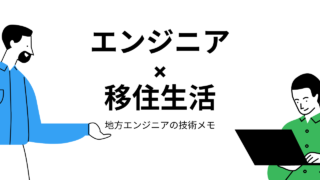 PowerShell
PowerShell VBAからPowerShellのコマンドを実行するサンプルコード(戻り値を取得するパターン)
VBAからPowerShellのコマンドを実行するサンプルコードを2パターン作成してみました。この記事ではそのうちの戻り値を取得するパターンを紹介します。準備事前準備として、VBAからPowerShellコマンドを実行するには以下の設定が必要です。ツールバーから「参照設定」を選択「Windows Script Host Object Model」のライブラリファイルにチェックを入れます。仕様VBAからPowerShellコマンドを呼び出します。PowerShellのコマンドはなんでもよいのですが、「Get-Date」にして結果をVBAのMsgBox関数で表示してみます。見出し念のため補足しますが、実現している処理自体はVBAからPowerShellを経由する必要性はありません。マクロからPowerShellを実行する方法をテストするためにやっています。ソースコードWScript.ShellのExecメソッドにより、powershellのコマンドを実行しています。execPowerShell.xlsmOption ExplicitFunction execPowerShell(psCmd...